在Word文档中,添加底纹是一种常用的文本美化方式,它不仅能让文档更加美观,还能突出重要信息。以下是几种常用的添加底纹的方法,帮助您轻松掌握。
**一、使用字符底纹功能**
这是最基础且直接的方法。首先,选中需要添加底纹的文字,然后在工具栏的“字体”组中,找到并点击“字符底纹”图标。默认情况下,这将为文字添加一个灰色底纹,虽然颜色不可更改,但对于有黑白打印需求的用户来说,这是一个不错的选择。
**二、设置突出显示颜色**
如果您希望底纹颜色更加丰富多彩,可以使用“突出显示文本”功能。同样选中文字后,点击“字体”组中的“以不同颜色突出显示文本”旁边的倒三角下拉菜单,从提供的多种颜色中选择一种即可。这种方法不仅限于灰色,可以灵活选择适合的颜色,满足个性化需求。
**三、使用边框和底纹功能**
对于更复杂的底纹需求,如需要设置底纹的图案或调整透明度,可以使用“边框和底纹”功能。首先选中文字或段落,然后点击工具栏中的“段落”组,找到并点击“边框”旁边的倒三角下拉菜单,选择“边框和底纹”。在弹出的对话框中,切换到“底纹”选项卡,选择所需的底纹颜色、图案及透明度,最后点击“确定”即可。这种方法不仅可以设置底纹颜色,还可以添加各种图案作为底纹,使文档更加生动有趣。
**四、为整个页面设置底纹**
除了为文本或段落添加底纹外,Word还允许您为整个页面设置底纹。点击工具栏中的“设计”选项卡,在“页面背景”组中找到并点击“页面颜色”按钮。在弹出的下拉列表中,您可以选择一种颜色作为页面底纹。此外,Word还提供了渐变、纹理和图片等底纹效果供您选择。通过点击“填充效果”按钮,您可以进一步自定义页面底纹的样式和效果。需要注意的是,页面背景色仅在显示屏上显示,打印时不会打印出来。
通过以上几种方法,您可以轻松地在Word文档中设置底纹,提升文档的视觉效果和可读性。无论是简单的字符底纹,还是丰富多彩的突出显示颜色,亦或是复杂的边框和底纹设置,都能满足不同的文档编辑需求。